Comment appliquer des styles dans Word sur liPad

Découvrez comment appliquer efficacement des <strong>styles Word</strong> sur votre iPad pour améliorer la mise en forme de vos documents.
Parfois, vous voulez que le placement de votre texte sur chaque page de votre document Word pour Mac 2011 soit esthétique. Considérez à quel point il est important d'avoir un poème ou une citation juste pour créer l'ambiance souhaitée sur la page. Dans ces situations, vous devrez peut-être ajuster les valeurs d'interligne et d'espacement des paragraphes. Lorsque vous travaillez avec les options du groupe Paragraphe de l'onglet Accueil du ruban, les paramètres s'appliquent à des paragraphes entiers.
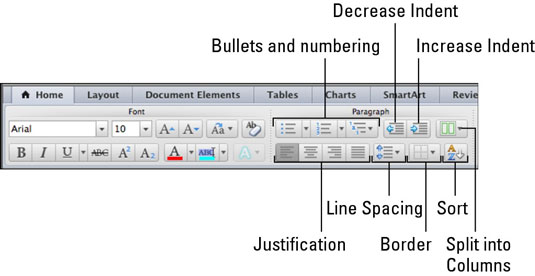
Cliquez n'importe où dans un paragraphe ou sélectionnez plusieurs paragraphes lorsque vous appliquez ces options de mise en forme.
Diminuer le retrait ou augmenter le retrait : cliquez sur Réduire le retrait pour réduire le retrait ou le supprimer ; cliquez sur Augmenter le retrait pour agrandir le retrait.
Diviser le texte en colonnes : sélectionnez le texte que vous souhaitez organiser en colonnes, puis cliquez sur ce bouton et choisissez le nombre de colonnes.
Justification : Pour appliquer une justification à un paragraphe, cliquez sur la justification souhaitée. Vos choix sont Aligner le texte à gauche, Centrer, Aligner le texte à droite ou Justifier.
Espacement des lignes : choisissez dans le menu local. Le choix des options d'espacement des lignes affiche l'onglet Retraits et espacement de la boîte de dialogue de mise en forme des paragraphes.
Formats de bordure : sélectionnez un format dans le menu contextuel.
Trier : cliquez pour classer alphabétiquement une colonne de texte.
Bien que l'utilisation du ruban soit rapide et facile, Word offre une version plus complète des mêmes contrôles sur l'espacement et l'indentation de votre texte. Pour obtenir l'espacement complet des lignes et des paragraphes et les commandes de saut de page, procédez comme suit :
Sélectionnez le texte que vous souhaitez affiner, puis choisissez Format→Paragraphe dans la barre de menus, ou choisissez les Options d'interligne en bas du menu local Interligne dans le groupe Paragraphe.
Effectuez les ajustements souhaités et cliquez sur OK lorsque vous avez terminé.
Vous pouvez utiliser des nombres négatifs pour l'indentation négative.
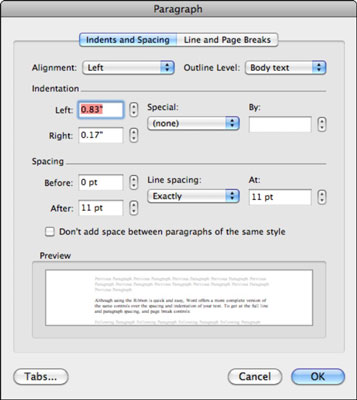
Découvrez comment appliquer efficacement des <strong>styles Word</strong> sur votre iPad pour améliorer la mise en forme de vos documents.
S'il est vrai que vous pouvez acquérir une meilleure connaissance de n'importe quelle application si vous visitez ses préférences et essayez de les comprendre, c'est presque essentiel pour Excel pour Mac 2011. Choisissez Excel→Préférences dans la barre de menu pour afficher la boîte de dialogue Préférences. Lorsque vous avez une idée ou réfléchi à un paramètre que vous voulez […]
Parfois, vous avez besoin d'Outlook 2013 pour vous rappeler des dates importantes ou des activités de suivi. Vous pouvez utiliser des drapeaux, par exemple, pour vous rappeler d'appeler quelqu'un la semaine prochaine. La meilleure façon de vous aider à vous souvenir est de marquer le nom de cette personne dans la liste de contacts. Un rappel apparaîtra dans votre calendrier. Les contacts ne sont pas […]
L'outil Forme libre est l'un des outils les plus utiles de la Galerie de formes PowerPoint. Il est conçu pour créer des polygones sur vos diapositives PowerPoint, mais avec une particularité : tous les côtés ne doivent pas nécessairement être des lignes droites. L'outil Forme libre vous permet de créer une forme avec des côtés mélangés de lignes droites et de formes libres […]
L'utilisation d'un trop grand nombre de polices dans une présentation PowerPoint nuit à votre message. PowerPoint vous permet d'utiliser une opération de recherche et de remplacement pour remplacer les polices impaires. Notez les polices à remplacer et les polices par lesquelles vous les remplacerez. Suivez ensuite ces étapes pour remplacer une police utilisée dans une présentation par une police différente :
Vous pouvez configurer Word 2007 pour couper automatiquement les mots à la fin d'une ligne. La césure laisse moins d'espace vide sur chaque ligne, ce qui est important lorsque vous utilisez un alignement justifié ou que vous travaillez avec des colonnes. Word peut couper des mots pendant que vous tapez, ou vous pouvez couper des mots après avoir créé du texte. Vous pouvez même remplacer la césure automatique […]
L'idée ancienne d'un taquet de tabulation de base est que lorsque vous appuyez sur la touche Tab, le curseur passe au taquet de tabulation suivant défini sur la règle, puis vous commencez à taper. Dans Office 2011 pour Mac, ce type de taquet de tabulation est le taquet de tabulation gauche. De nos jours, les onglets font beaucoup […]
L'insertion de symboles et de caractères inhabituels dans votre document est facile avec Office 2011 pour Mac. Les symboles pour les langues étrangères, les mathématiques et les sciences, les devises, etc., sont rapidement accessibles dans Office 2011 pour Mac. Positionnez simplement votre curseur d'insertion (la barre verticale clignotante) à l'endroit où vous souhaitez insérer le symbole dans votre document, puis utilisez […]
Par défaut, Word utilise des soulignements ondulés rouges pour indiquer les fautes d'orthographe et des soulignements ondulés verts pour indiquer les erreurs grammaticales lors de la frappe. Si ces soulignements vous dérangent, vous pouvez désactiver la vérification automatique de l'orthographe et de la grammaire. Pour désactiver la vérification de l'orthographe et de la grammaire, choisissez Word→Préférences et cliquez sur l'icône Orthographe et grammaire. Dans la grammaire […]
Les marges que vous spécifiez dans Word 2008 pour Mac concernent l'ensemble du document. Mais, parfois, vous voulez que certains paragraphes aient des marges - des retraits - qui soient différentes du reste du document. Vous pouvez utiliser la boîte de dialogue Paragraphe ou les règles horizontales de Word pour définir des retraits. Spécifiez des retraits pour le texte sélectionné avec le […]








